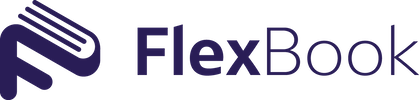Akce z rezervačního systému FlexBook je možné na webových stránkách zobrazovat pomocí komponenty flbEventDetail viz. dokumentace https://flexbook.gitbook.io/integracni-manual/javascript-komponenty/flbeventdetail
První co potřebujete znát je interní ID akce (eventId). To najdete v back officu FlexBooku tak, že si v akcích najdete požadovanou akci a najedete myší na číslo řádku akce. Viz. screenshot.
Budete-li chtít zobrazit pouze účastníky a žádné další informace o akci nezobrazovat, pak použijete v parametru renderText jedinou volu a to je attendees. Níže je příklad zobrazení účastníků akce pomocí komponenty flbEventDetail.
POZOR! Z důvodu ochrany osobních informací (nezobrazování osobních informací účastníků volně na internetu) se účastníci akcí standardně zobrazují pouze uživatelům přihlášeným do front-endové části rezervačního systému FlexBook (viz. komponenta flbProfile). V případě, že chcete osobní informace účastníků zobrazovat na internetu jakémukoliv návštěvníkovi vašich webových stránek, pak je to možné nastavit vback officu FlexBooku u konkrétní akce v záložce "Nastavení pro frontend". Viz. screenshot.
První co potřebujete znát je interní ID akce (eventId). To najdete v back officu FlexBooku tak, že si v akcích najdete požadovanou akci a najedete myší na číslo řádku akce. Viz. screenshot.
Budete-li chtít zobrazit pouze účastníky a žádné další informace o akci nezobrazovat, pak použijete v parametru renderText jedinou volu a to je attendees. Níže je příklad zobrazení účastníků akce pomocí komponenty flbEventDetail.
<div id="flexbook_ucastnici"> </div>
<p>
<script>// <![CDATA[
flbInit('https://www.flexbook.cz/ajax.php', @@PROVIDER_ID(), [
{
type: 'flbEventDetail',
placeHolder: 'flexbook_ucastnici',
params: {
language: 'cz',
eventId: 52974,
renderText: ['attendees'],
backButton: 0,
format: { datetime: 'd.m. H:i:s', time: 'H:i' },
attendeeTemplate: '<div>@@FIRSTNAME @@LASTNAME</div>'
},
}
]);
// ]]></script>
POZOR! Z důvodu ochrany osobních informací (nezobrazování osobních informací účastníků volně na internetu) se účastníci akcí standardně zobrazují pouze uživatelům přihlášeným do front-endové části rezervačního systému FlexBook (viz. komponenta flbProfile). V případě, že chcete osobní informace účastníků zobrazovat na internetu jakémukoliv návštěvníkovi vašich webových stránek, pak je to možné nastavit vback officu FlexBooku u konkrétní akce v záložce "Nastavení pro frontend". Viz. screenshot.